(Chỉ dành cho gói thuê bao Enterprise)
1. Tổng quan
Mục đích: Bài viết hướng dẫn cách kết nối AMIS CRM với đơn vị vận chuyển Giao hàng nhanh (GHN) để ghi nhận đơn giao hàng, cập nhật đơn giao hàng từ đơn vị vận chuyển này ngay trên hệ thống CRM.
Nội dung bài viết bao gồm:
- Hướng dẫn thiết lập kết nối AMIS CRM với GHN
- Hướng dẫn lập đơn giao hàng qua GHN trên AMIS CRM
- Bảng đồng bộ thông tin Tình trạng vận chuyển từ GHN về Đơn hàng trên AMIS CRM
2. Hướng dẫn thực hiện
Thiết lập kết nối
*Lưu ý: Để thực hiện kết nối thành công với Giao hàng nhanh, anh/chị vui lòng xác thực tài khoản với GHN trên ứng dụng của GHN.
Bước 1: Trên AMIS CRM, nhấn biểu tượng ![]() để hiển thị Thiết lập. Vào Kết nối\Đơn vị vận chuyển.
để hiển thị Thiết lập. Vào Kết nối\Đơn vị vận chuyển.
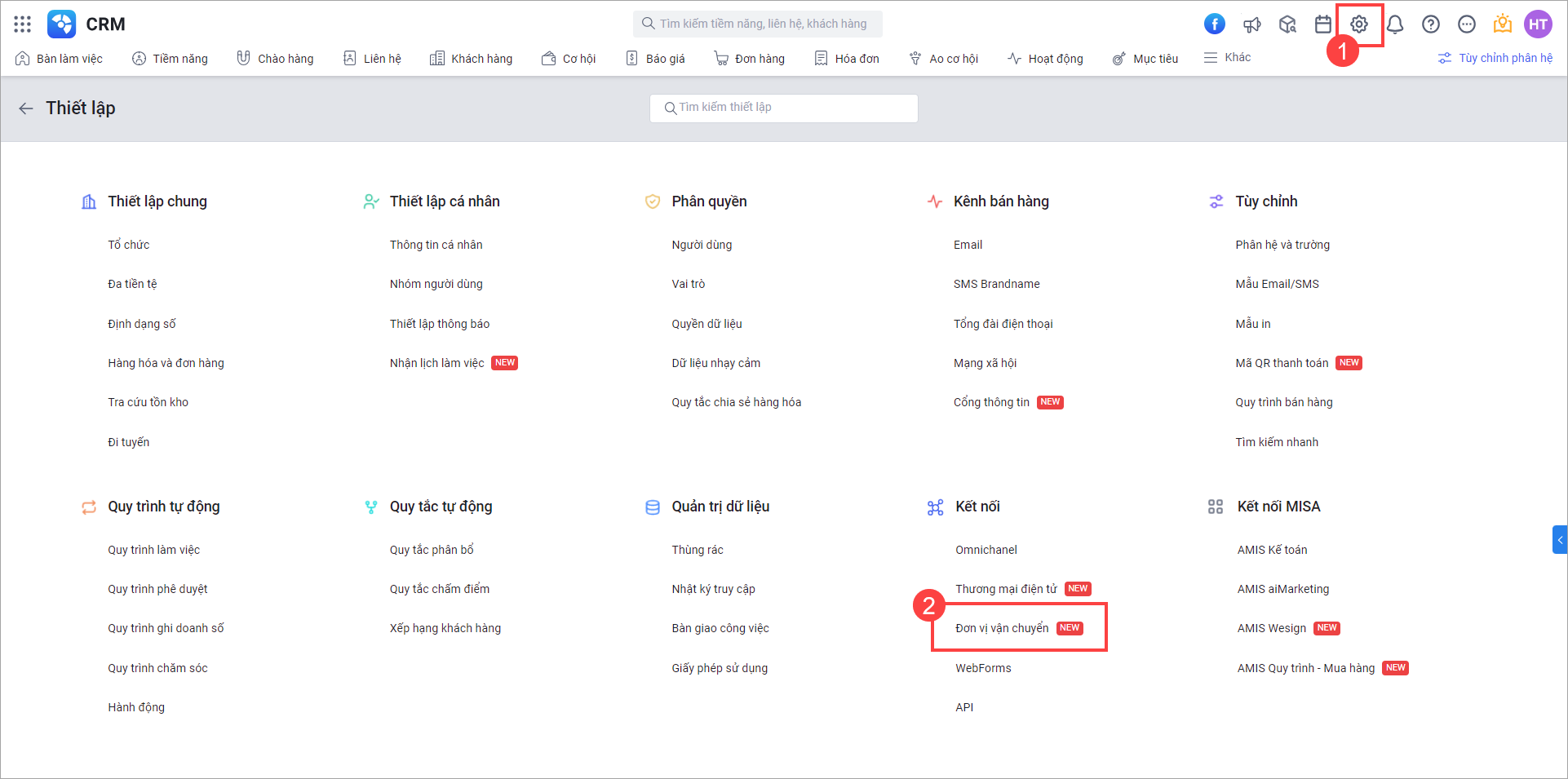
Bước 2: Ở đơn vị vận chuyển Giao hàng nhanh, nhấn Kết nối.
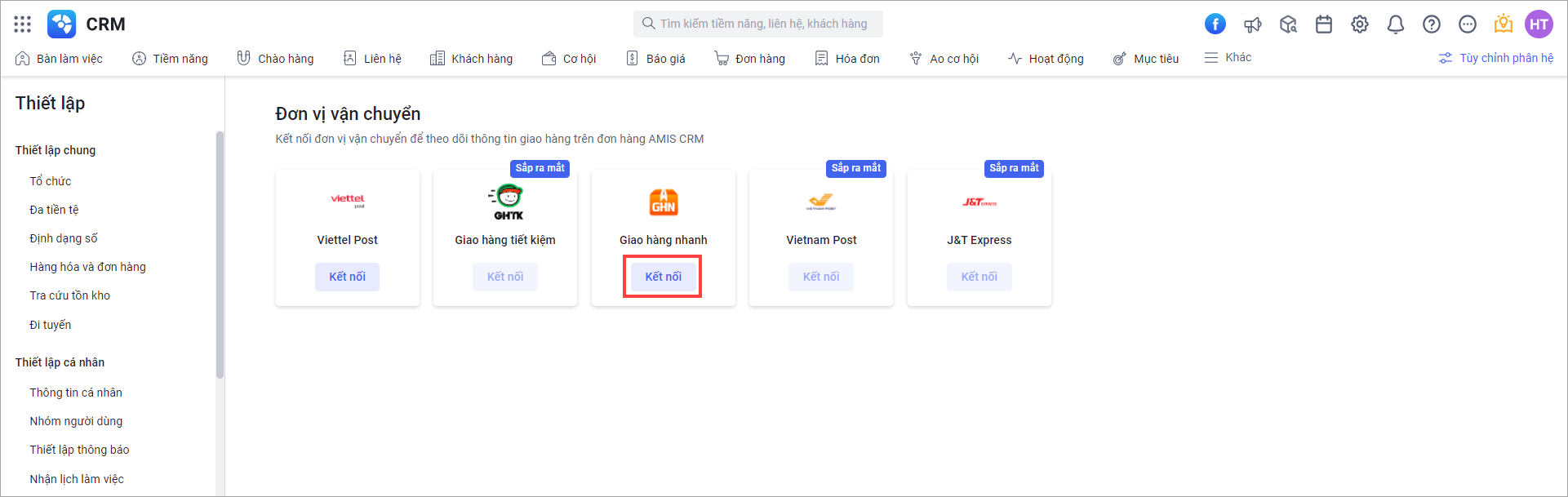
Người dùng cần lấy thông tin Token API trên GHN để kết nối với AMIS CRM.
Cách thực hiện:
- Ở giao diện GHN, vào Chủ cửa hàng.
- Sao chép Token API.
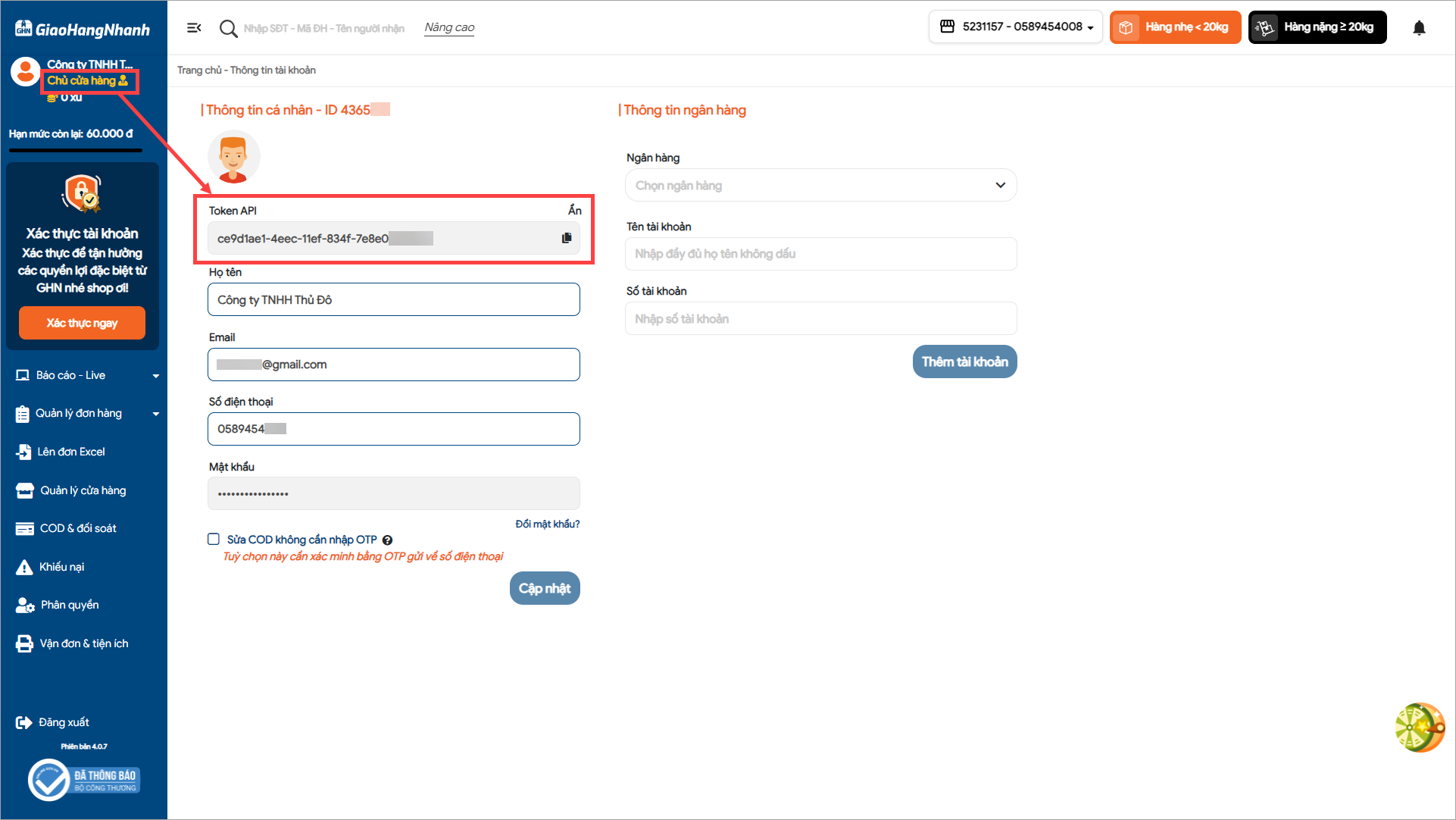
Bước 3: Nhập vào mục Token trên AMIS CRM.
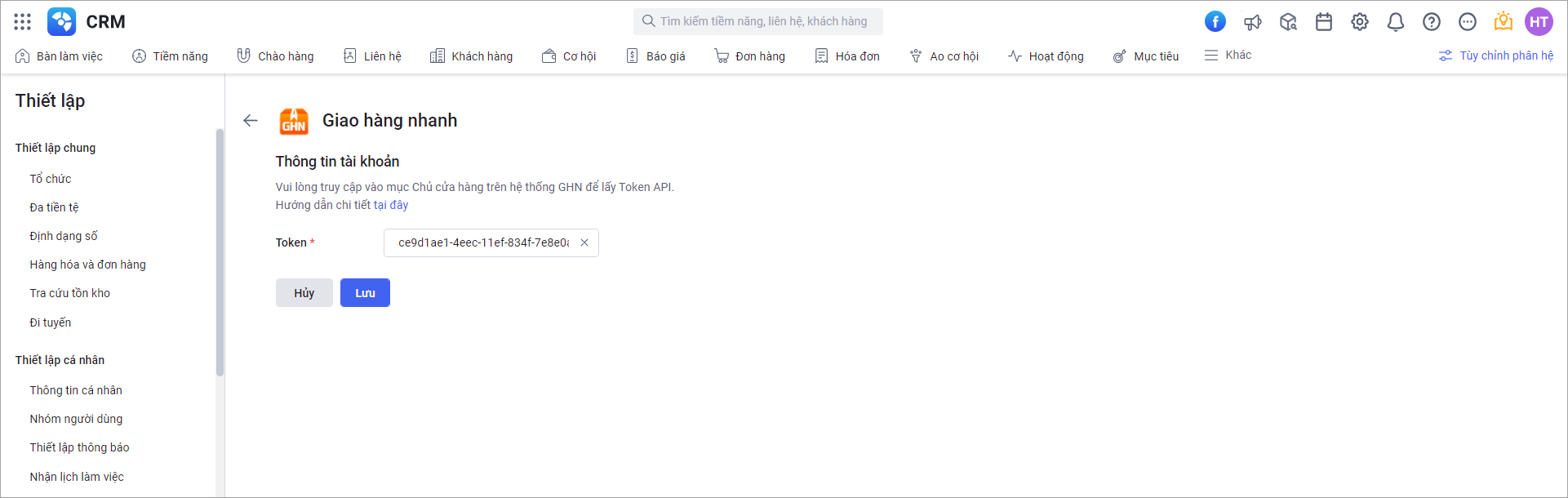
Bước 4: Nhấn Lưu để kết nối.
Giao diện đã kết nối hiển thị danh sách Địa chỉ gửi hàng có trạng thái Đang hoạt động ở GHN của tài khoản bao gồm các thông tin Tên, Số điện thoại, Địa chỉ được đồng bộ từ GHTK.
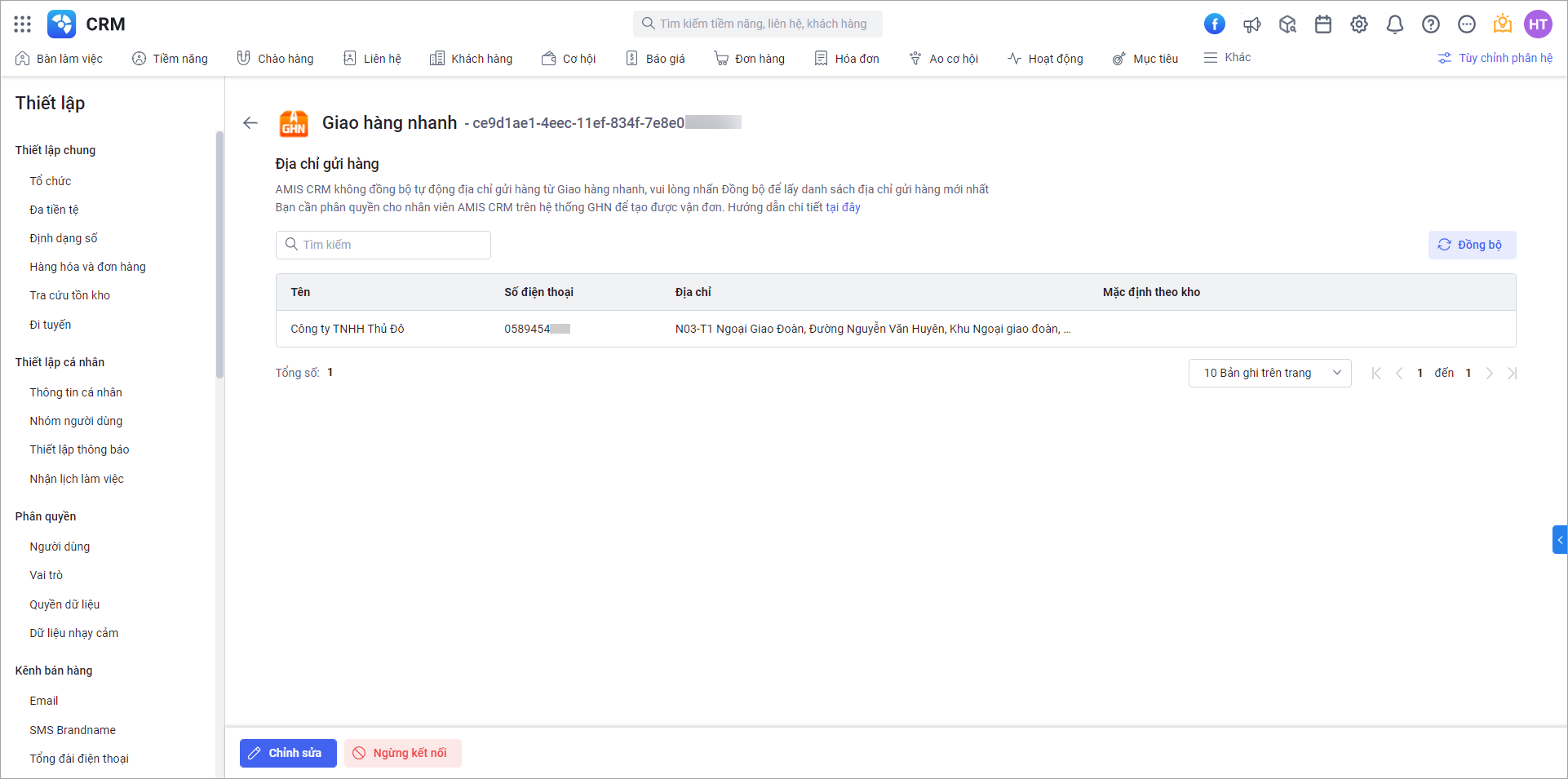
Lưu ý: Khi có cập nhập thông tin Địa chỉ gửi hàng trên GHN, anh/chị nhấn Đồng bộ để hệ thống đồng bộ từ GHN về CRM (hệ thống không tự động đồng bộ).
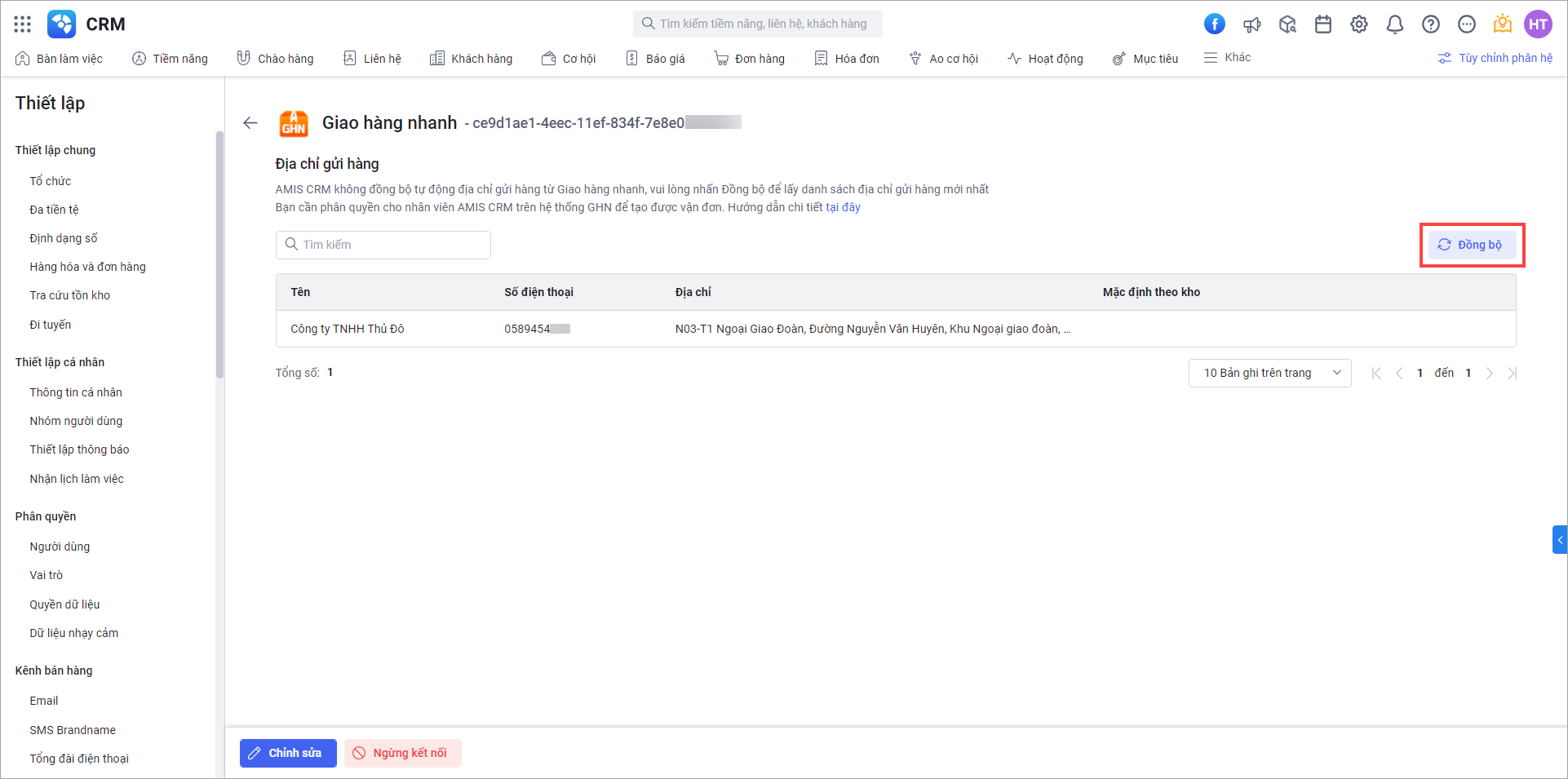
Đối với doanh nghiệp có địa chỉ gửi hàng tương ứng với kho cụ thể: Anh/Chị thiết lập Kho mặc định của địa chỉ bằng cách:
Nhấn Chỉnh sửa.
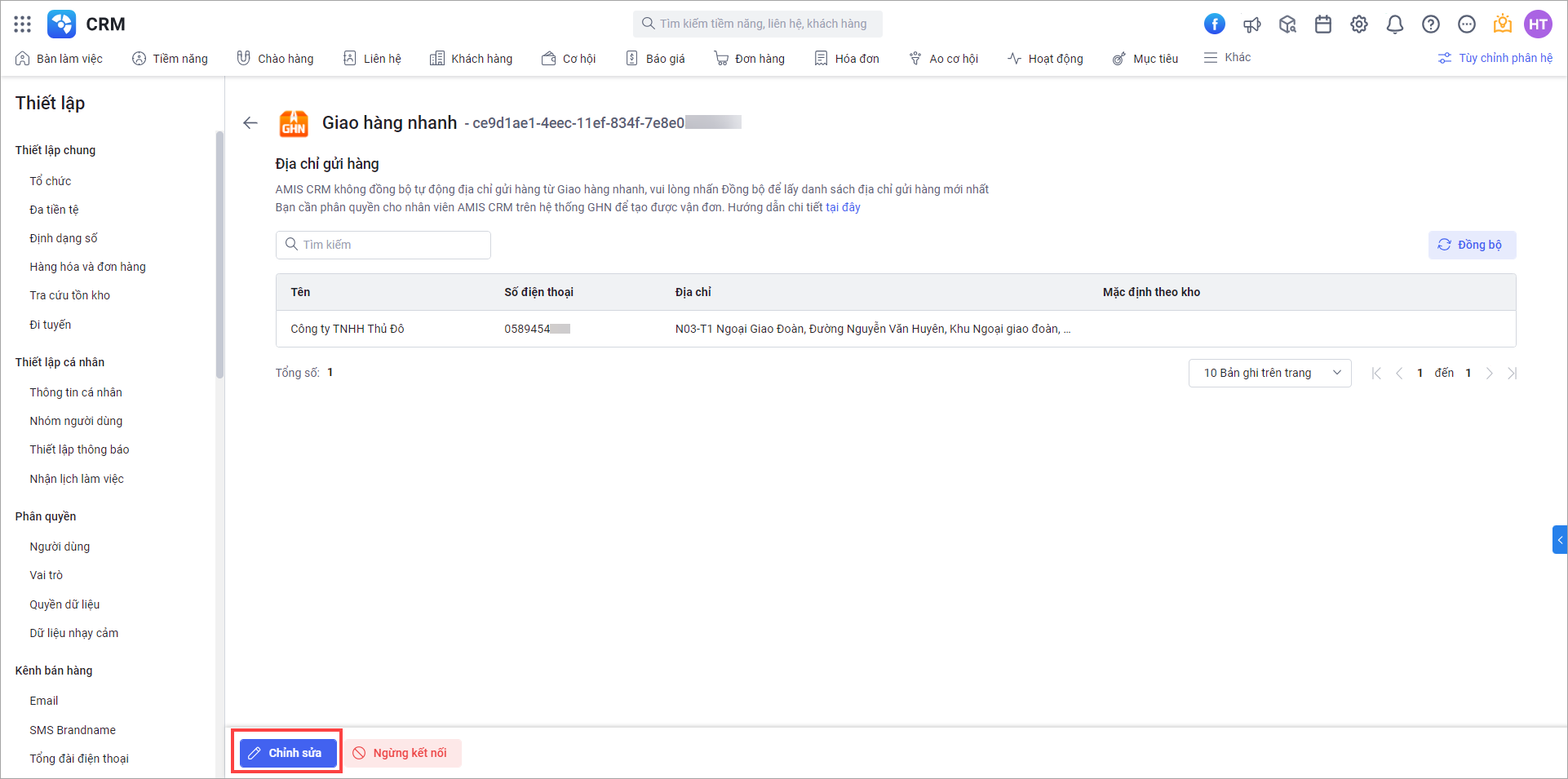
Ở cột Mặc định theo kho, chọn kho ứng với địa chỉ của dòng. Sau đó nhấn Lưu.
Lưu ý: 1 Kho chỉ tương ứng với 1 Địa chỉ gửi hàng.
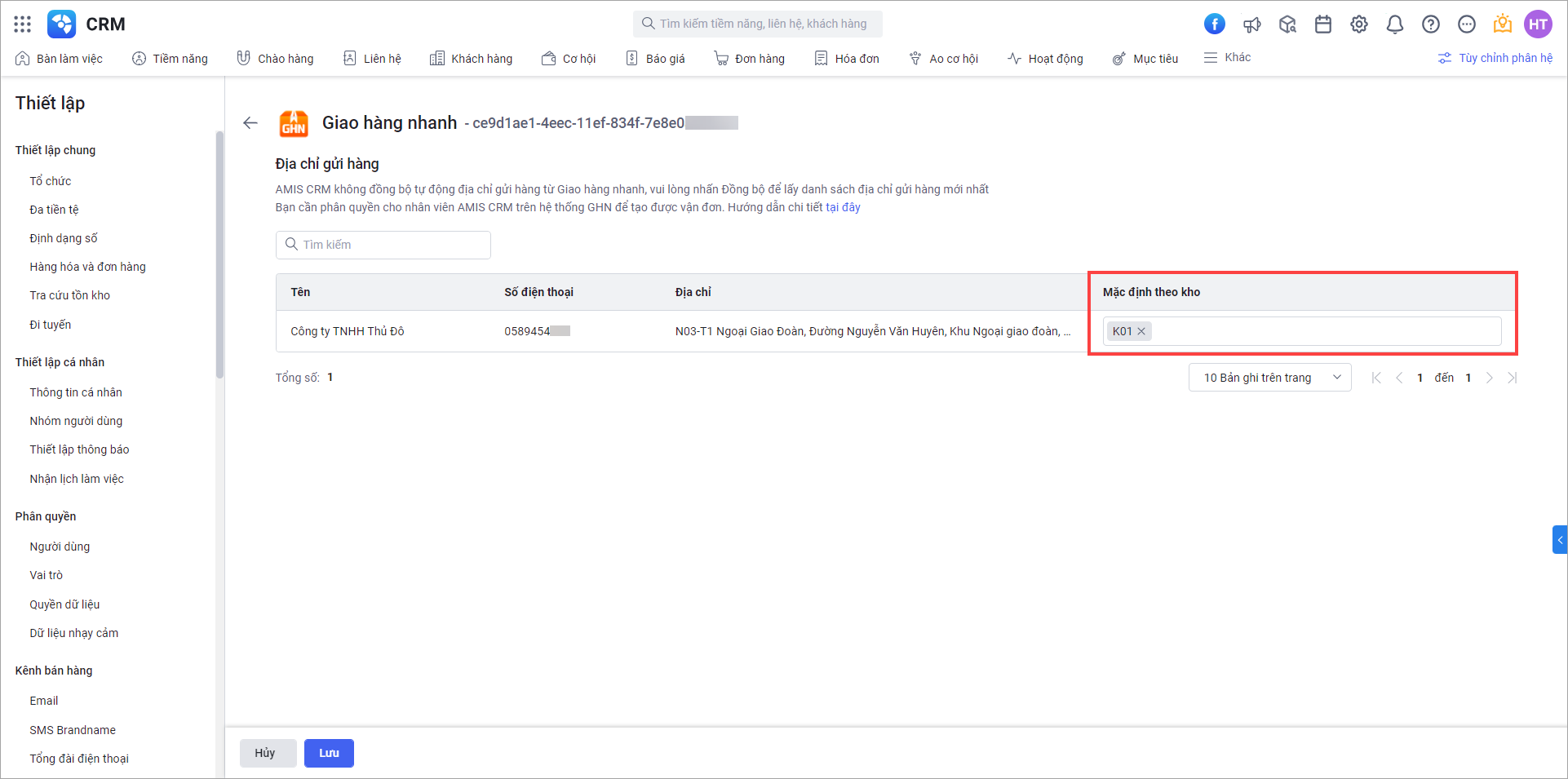
Lập đơn giao hàng qua GHN
Lưu ý: Để thực hiện được chức năng này, anh/chị cần phân quyền Tạo đơn hàng cho nhân viên AMIS CRM trên hệ thống GHN.
Cách thực hiện:
Ở giao diện GHN, vào Phân quyền và chọn nhóm quyền có quyền Tạo đơn hàng.
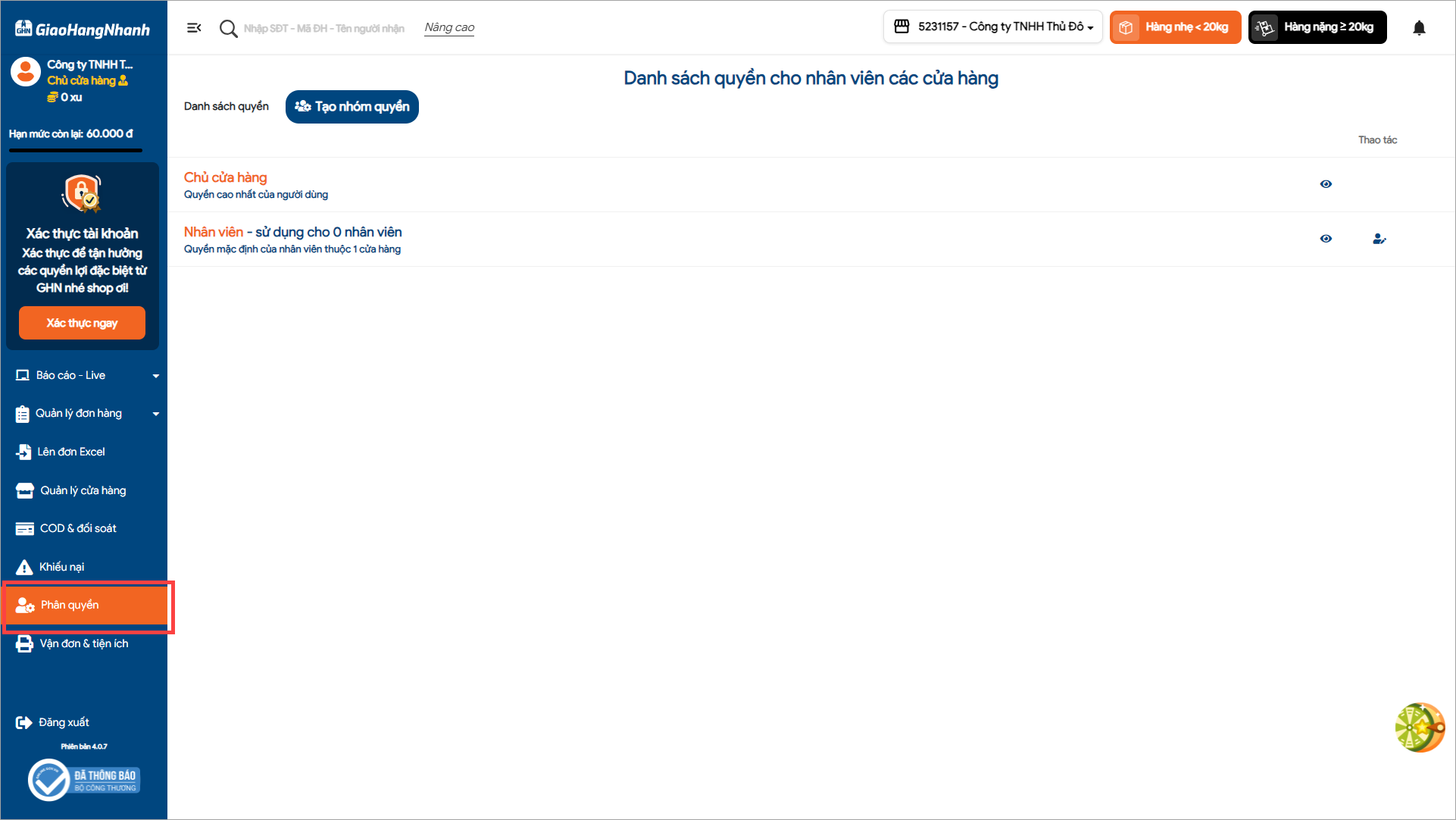
Chọn cấp quyền cho nhân viên tên là AMIS CRM. Sau đó nhấn Hoàn tất.
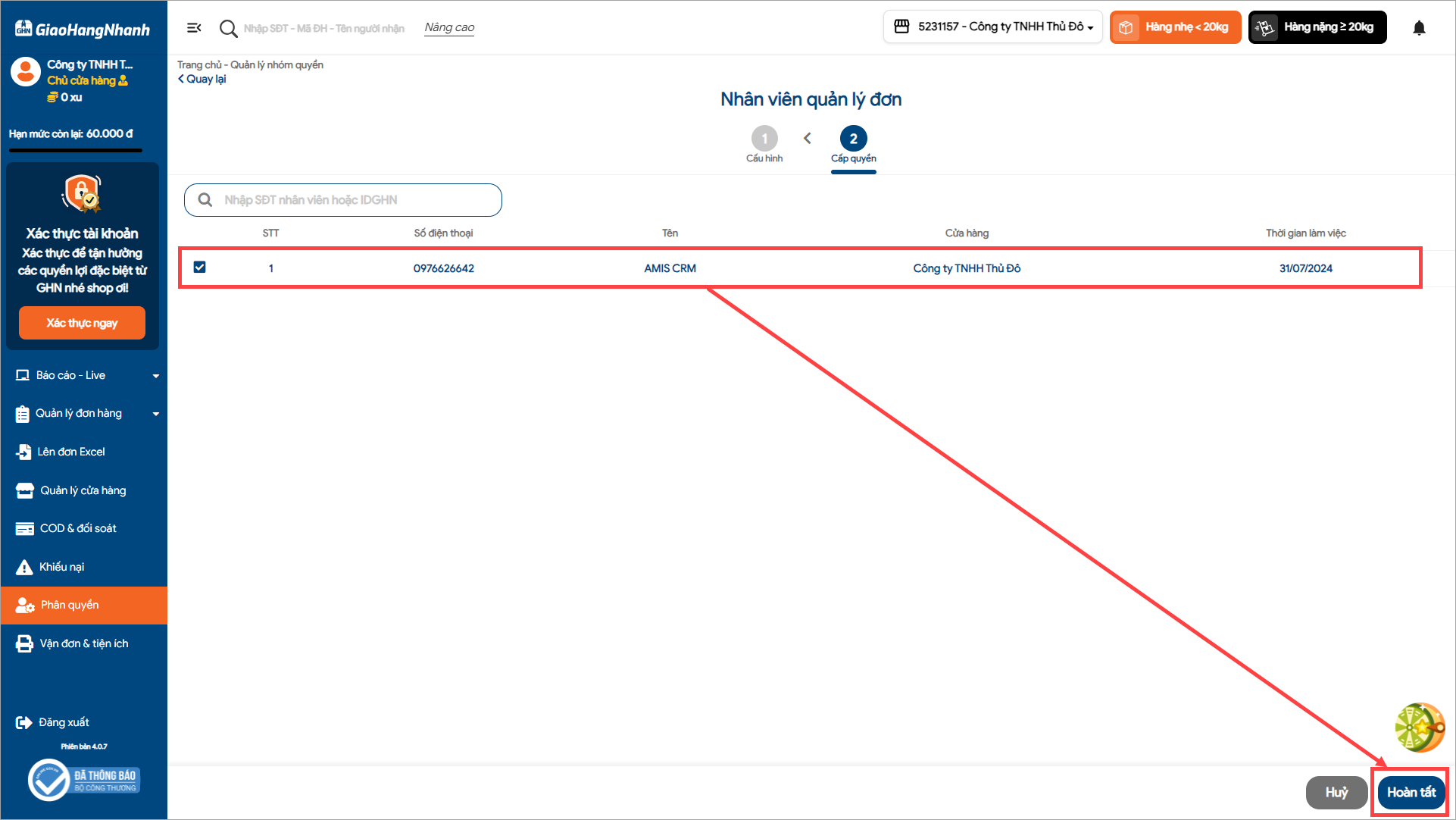
Bước 1: Trên AMIS CRM, ở chi tiết Đơn hàng chưa tạo vận đơn gửi GHN hoặc đã tạo vận đơn trên GHN có tình trạng vận chuyển là Đã hủy, nhấn biểu tượng ![]() và chọn Giao hàng.
và chọn Giao hàng.
Lưu ý:
- Chức năng chỉ hiển thị khi doanh nghiệp đã kết nối với ít nhất 1 đơn vị vận chuyển.
- Chỉ vai trò có quyền Gửi giao hàng trong Đơn hàng mới thực hiện được chức năng này.
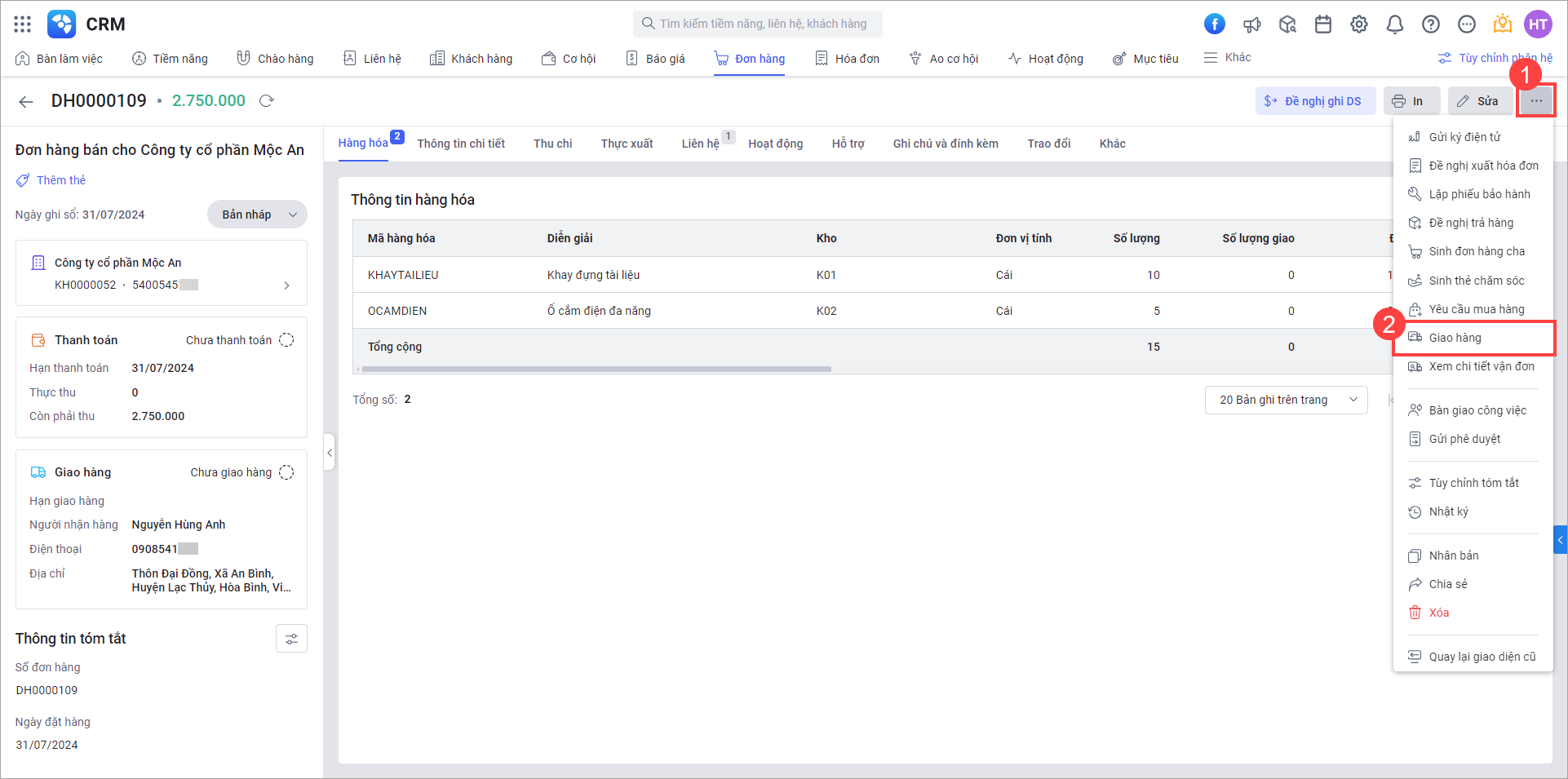
Bước 2: Nếu doanh nghiệp đang kết nối AMIS CRM với nhiều Đơn vị vận chuyển: Chọn Đơn vị vận chuyển là Giao hàng nhanh.
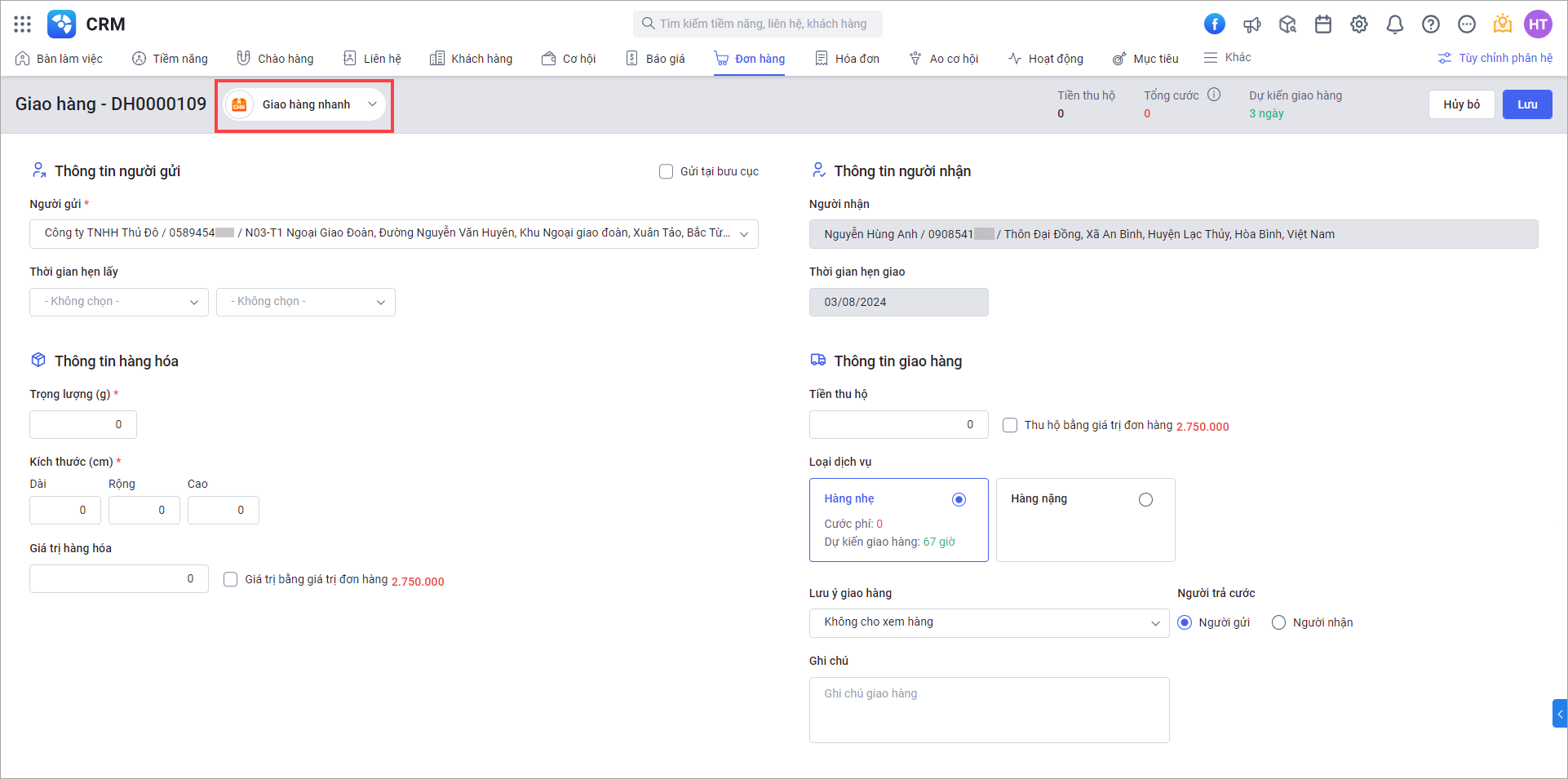
Bước 3: Khai báo các thông tin giao hàng bao gồm:
∎ Thông tin người gửi
– Người gửi: Chọn từ thông tin thiết lập Địa chỉ gửi hàng.
Hệ thống tự động ngầm định lấy lên Địa chỉ giao hàng tương ứng với Kho của hàng hóa được chọn trong bảng hàng hóa của Đơn hàng. Trường hợp bảng hàng hóa có nhiều Kho thì hệ thống lấy Kho đầu tiên trong bảng hàng hóa.
– Trường hợp đơn vị vận chuyển đến lấy hàng: Chọn Thời gian hẹn lấy gồm Ngày lấy hàng và Ca lấy hàng.
– Trường hợp người dùng tự gửi hàng ở bưu cục: Tích chọn Gửi tại bưu cục. Sau đó chọn Bưu cục gửi hàng trong danh sách bưu cục do GHN sắp xếp.
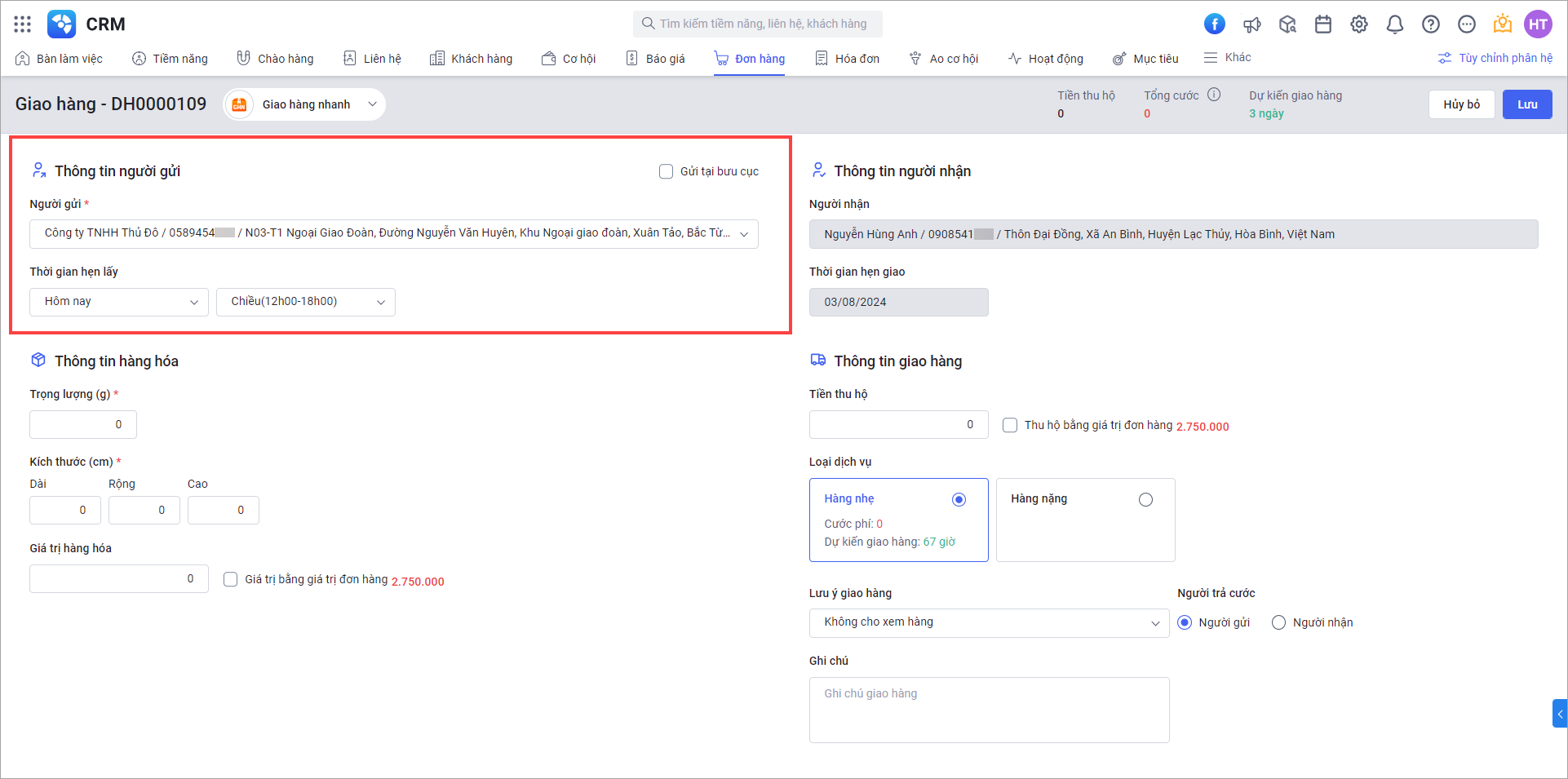
∎ Thông tin người nhận
Người nhận: Thông tin này tự động lấy từ Đơn hàng.

∎ Thông tin hàng hóa
Lưu ý: Tất cả hàng hóa trong đơn hàng tính là 1 kiện hàng.
– Trọng lượng (g): Nhập trọng lượng của kiện hàng (đơn vị: gram, tối đa 50.000g).
– Kích thước (cm): Nhập số đo chiều dài, chiều rộng, chiều cao của kiện hàng (đơn vị: cm, mỗi kích thước tối đa 200cm).
– Giá trị hàng hóa: Nhập giá trị của kiện hàng (tối đa 5.000.000VNĐ). Nếu giá trị kiện hàng bằng giá trị đơn hàng thì tích chọn Giá trị hàng hóa bằng giá trị đơn hàng để hệ thống tự hiển thị giá trị tương ứng.
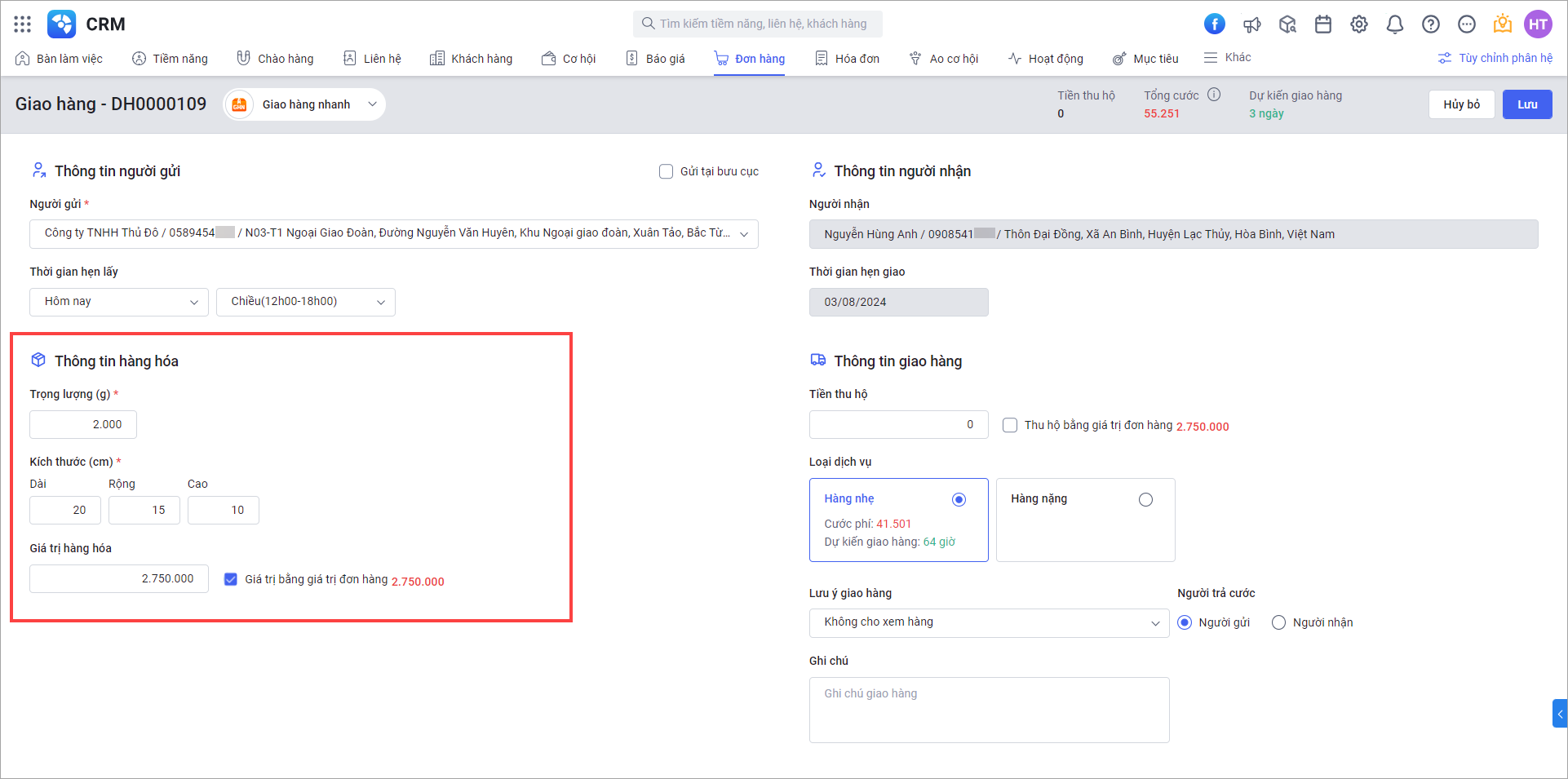
∎ Thông tin giao hàng
– Tiền thu hộ: Nhập số tiền thu hộ nếu đơn hàng ship COD (tối đa 50.000.000NVĐ).
Trường hợp tiền thu hộ bằng giá trị đơn hàng thì tích chọn Thu hộ bằng tiền hàng hóa để hệ thống tự hiển thị số tiền thu hộ tương ứng.
– Loại dịch vụ: Chọn loại dịch vụ vận chuyển của GHN. Thông tin Cước phí sẽ hiển thị khi chọn loại dịch vụ cụ thể.
Nếu Trọng lượng hàng hóa ≥ 20kg thì hệ thống chỉ hiển thị loại dịch vụ là Hàng nặng.
– Lưu ý giao hàng: Chọn lưu ý giao hàng của GHN
– Người trả cước: Chọn người trả cước phí giao hàng
– Ghi chú: Nhập ghi chú giao hàng (tối đa 5.000 ký tự)
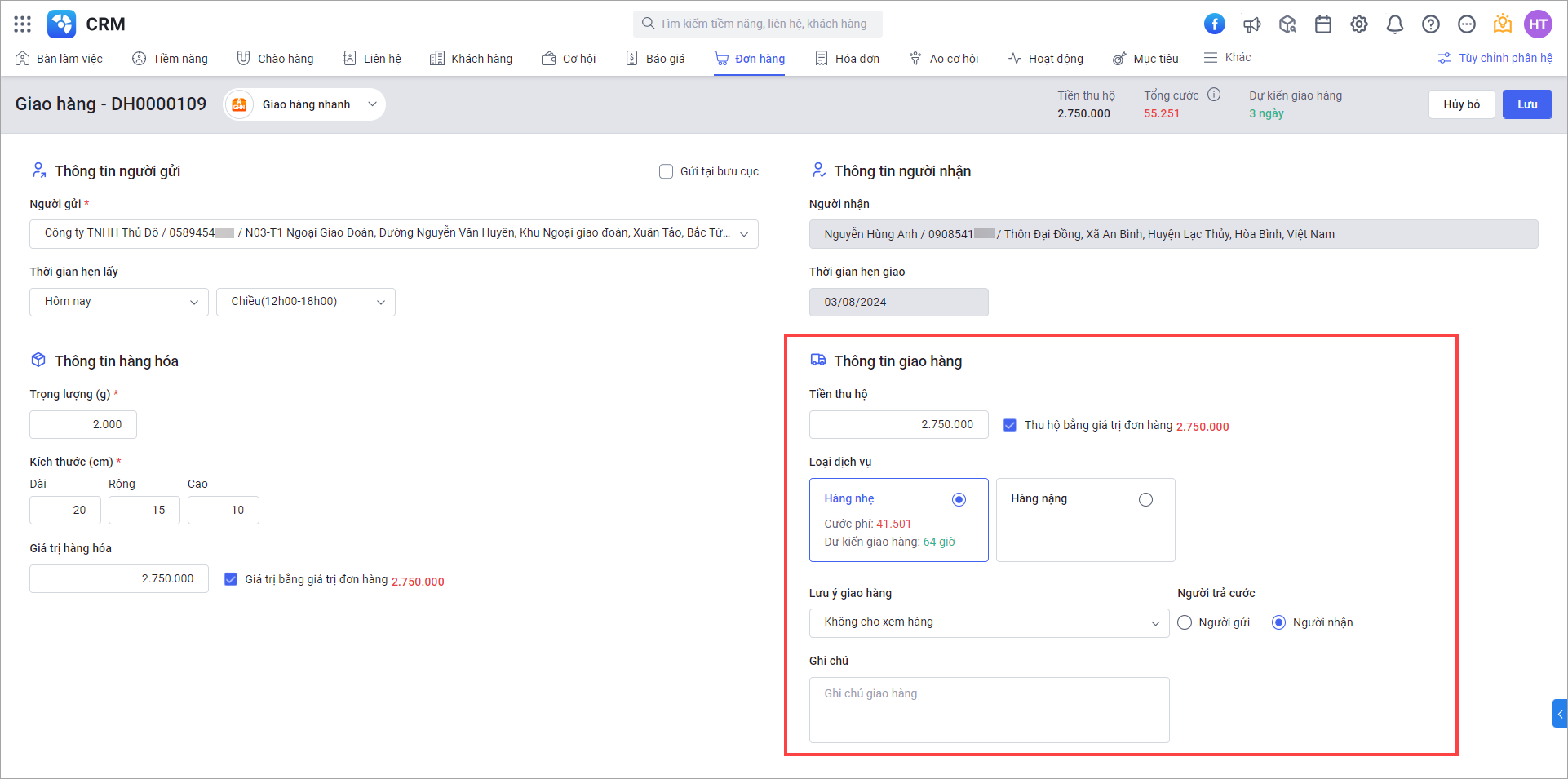
Bước 4: Nhấn Lưu để tạo đơn giao hàng GHN.
Khi lưu thành công, hệ thống thực hiện đồng thời:
– Thêm mới vận đơn và đồng bộ vận đơn về GHN với các thông tin tương ứng từ AMIS CRM.
Lưu ý: Mỗi hàng hóa trên CRM đồng bộ thành 1 hàng hóa trong vận đơn của GHN.
Trong đó: Khối lượng mỗi dòng hàng hóa = Tổng trọng lượng / Số dòng hàng hóa
– Cập nhật các Thông tin giao hàng trên Đơn hàng của AMIS CRM:
- Tình trạng vận chuyển là Chờ xử lý
- Đơn vị vận chuyển là Đơn vị vận chuyển được chọn
- Mã vận đơn lấy tương ứng từ Đơn vị vận chuyển sang
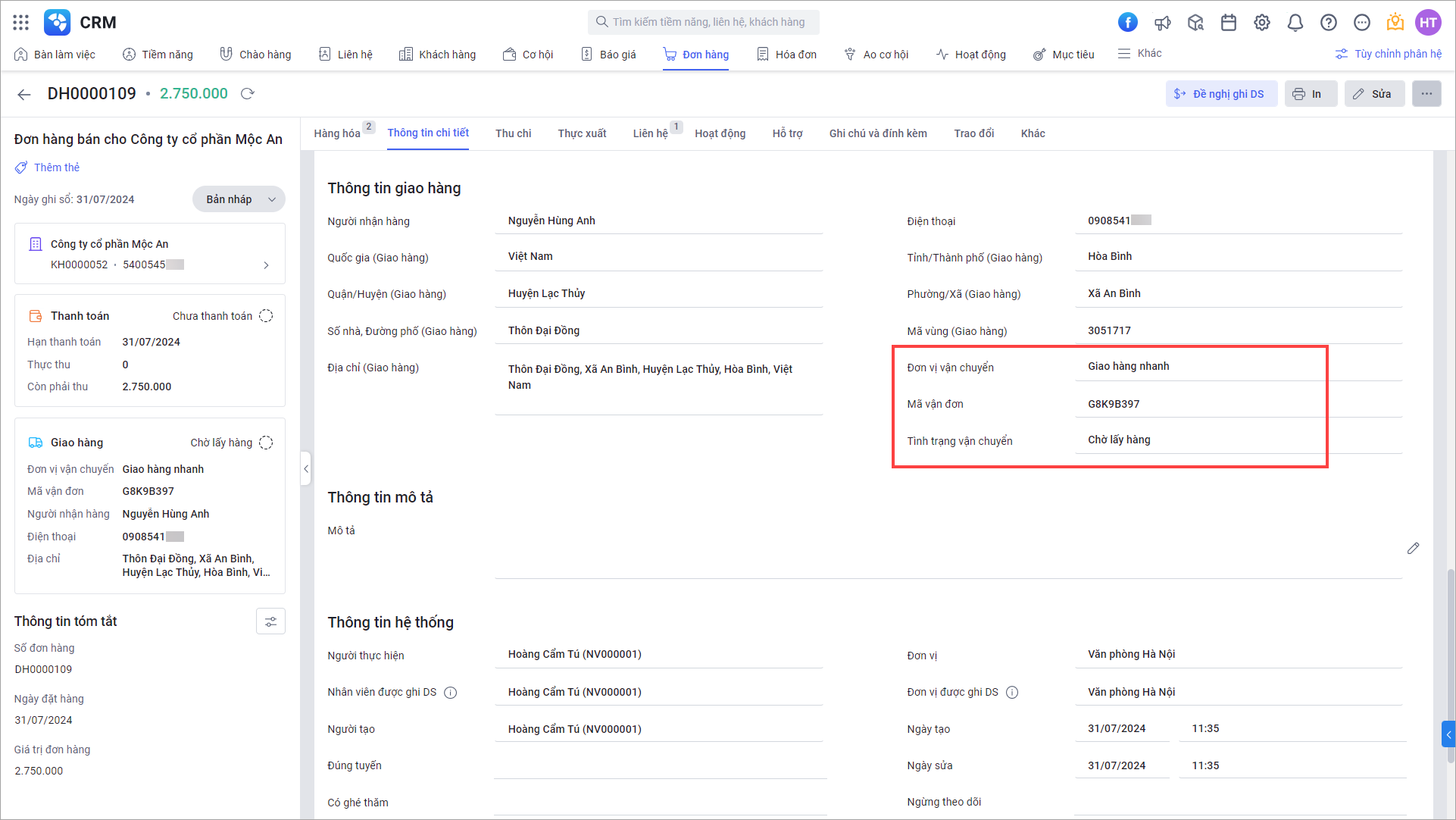
Trên AMIS CRM, để xem thông tin vận đơn của Đơn hàng:
Ở chi tiết Đơn hàng, nhấn biểu tượng ![]() và chọn Xem chi tiết vận đơn.
và chọn Xem chi tiết vận đơn.
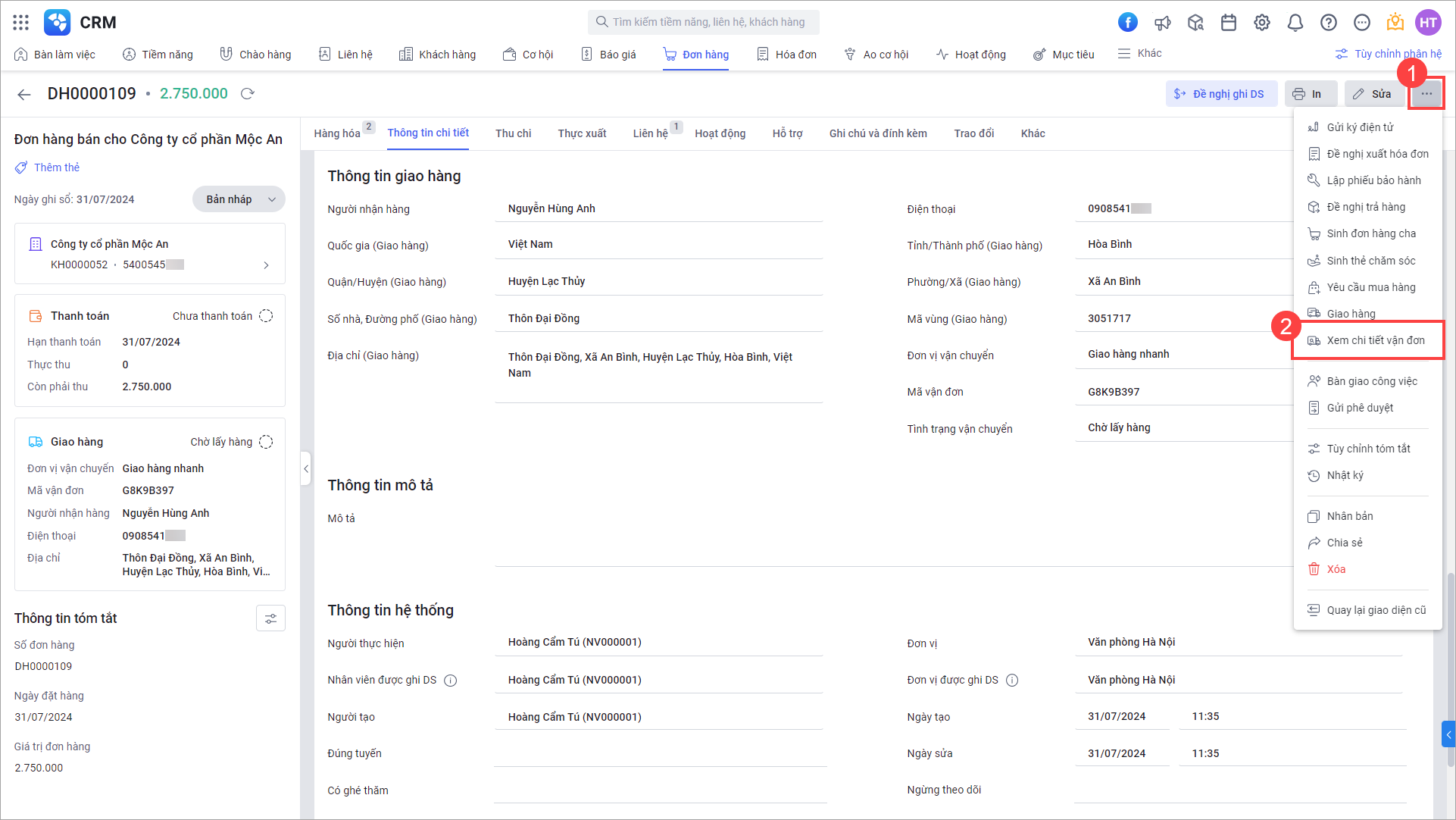
Hệ thống mở giao diện chi tiết mã vận đơn trên GHN để anh/chị theo dõi.
Đồng bộ thông tin Tình trạng vận chuyển từ GHN về Đơn hàng trên AMIS CRM
Ở Đơn hàng của AMIS CRM đã tạo vận đơn gửi sang GHN: Khi tình trạng vận chuyển được cập nhật trên GHN thì hệ thống đồng bộ về trường thông tin Tình trạng vận chuyển của Đơn hàng trên AMIS CRM.
Cụ thể:
| AMIS CRM | GHN |
| Chờ xử lý, Đã đóng gói | Chờ lấy hàng |
| Đang lấy hàng | |
| Đang tương tác với người gửi | |
| Lấy hàng thành công | |
| Đã bàn giao vận chuyển | Đang phân loại |
| Nhập kho | |
| Đang giao hàng | Đang trung chuyển |
| Đang giao hàng | |
| Đang tương tác với người nhận | |
| Chờ xác nhận giao lại | |
| Chuyển hoàn/Giao thất bại | Giao hàng không thành công |
| Chuyển hoàn | |
| Đang hoàn hàng | |
| Đang trung chuyển hàng hoàn | |
| Đang phân loại hàng hoàn | |
| Hoàn hàng thành công | |
| Đã hủy | Hoàn hàng không thành công |
| Hàng thất lạc | |
| Đơn hủy | |
| Hàng hư hỏng | |
| Giao thành công | Giao hàng thành công |
